3DMax2020软件中多边形选择命令怎么使用?
溜溜自学 室内设计 2020-12-17 浏览:1911
在制作3D模型的教学中,可以使用3DMax2020软件来制作3D模型。可以从简单的模型开始学习制作。有时需要使用多边形选择命令。那么,3DMax2020软件中怎样使用多边形选择命令呢?下面就由小编给大家分享一下3DMax2020软件中使用多边形选择命令的方法。希望本文对大家有帮助,感兴趣的小伙伴可以一起学习了解一下。
想要更深入的了解“3DMax”可以点击免费试听溜溜自学网课程>>
工具/软件
电脑型号:联想(Lenovo)天逸510S; 系统版本:Windows10; 软件版本:3DMax2020
方法/步骤
第1步
在桌面上,鼠标左键双击打开3dmax2020软件,选择新建文件,并单击菜单下【创建】模型下的【球体模型】如下图所示。
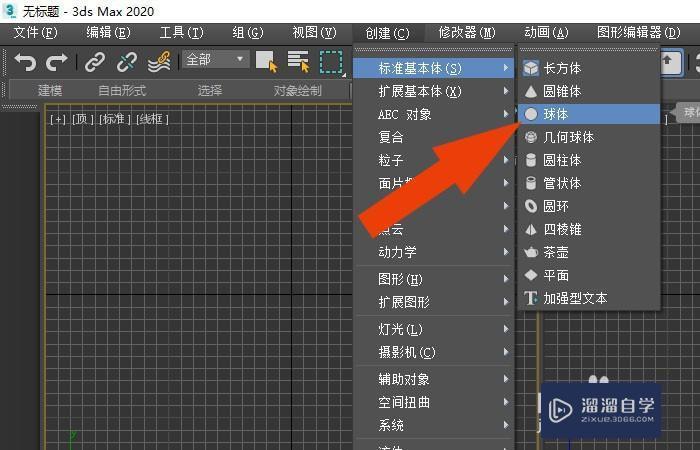
第2步
然后,在透视图中,绘制出球体模型出来,如下图所示。
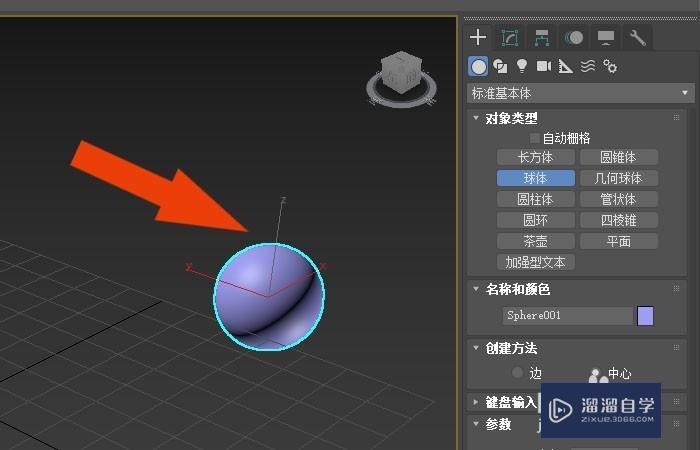
第3步
接着,在模型的修改面板上,在命令列表中,选择转换为多边形,如下图所示。

第4步
然后,在透视图中,在命令列表中,添加多边形选择命令,如下图所示。
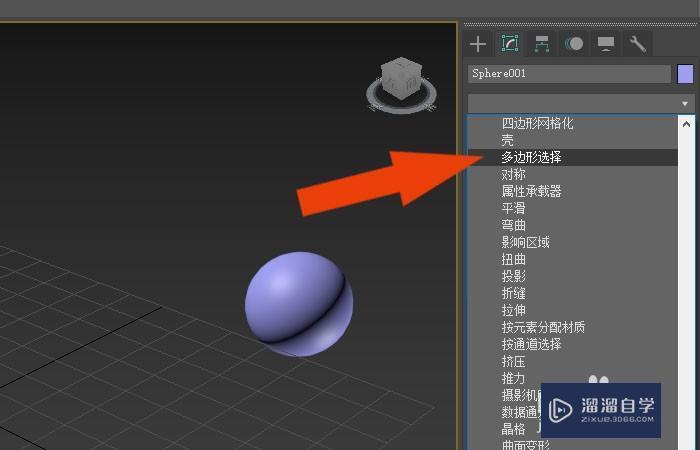
第5步
接着,在多边形选择命令面板上,选择多边形参数,如下图所示。
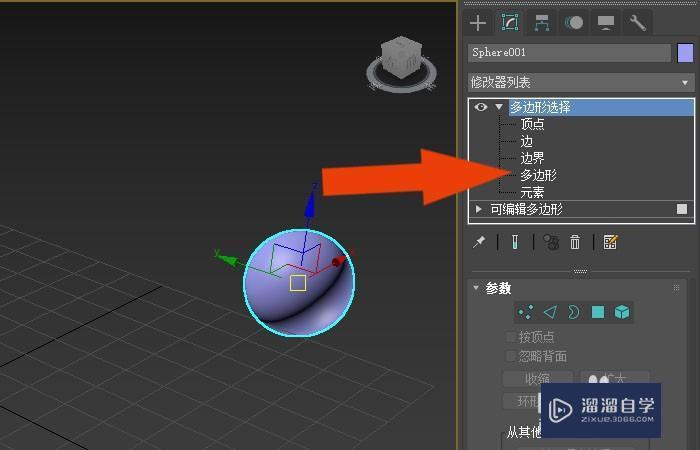
第6步
然后,在球体模型上,选择多边形的区域,如下图所示。
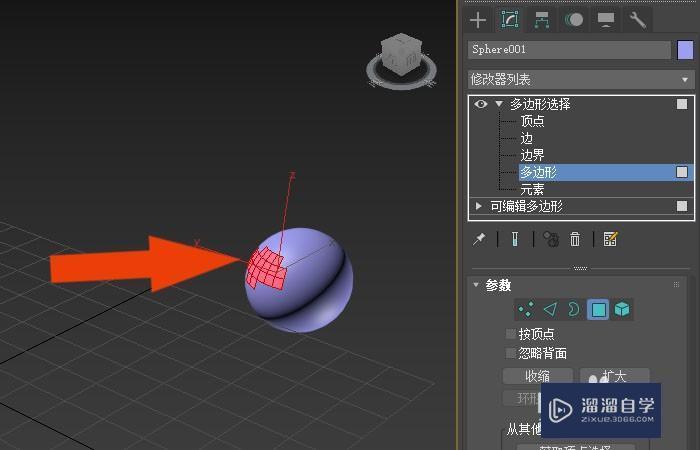
第7步
接着,在透视图中,在命令列表中,添加扭曲命令,如下图所示。
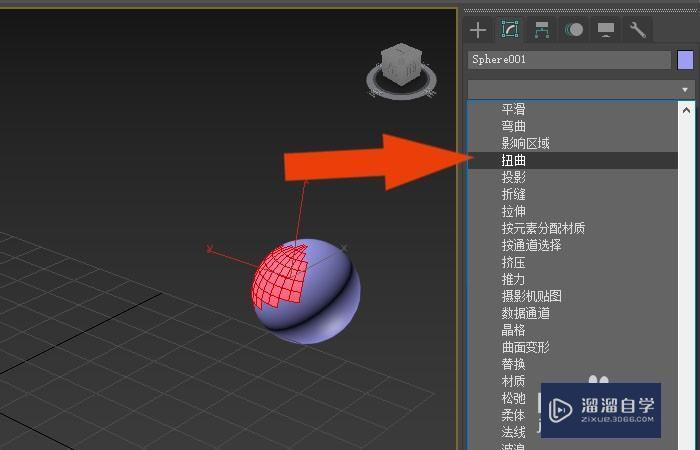
第8步
然后,在扭曲命令面板上,设置模型扭曲的角度参数,如下图所示。
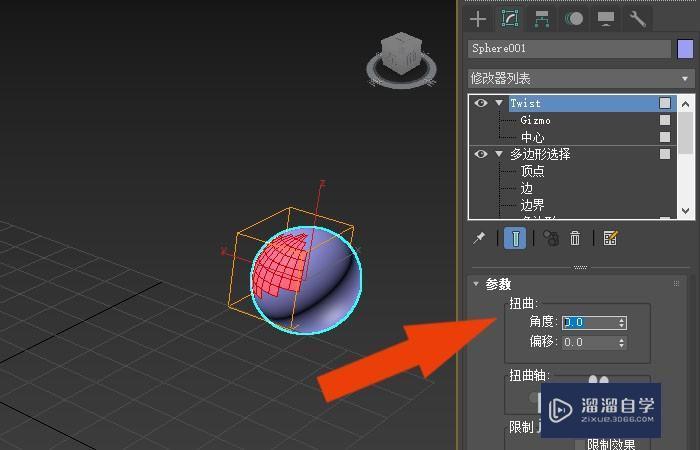
第9步
接着,在扭曲命令面板上,设置模型扭曲的方向参数,如下图所示。
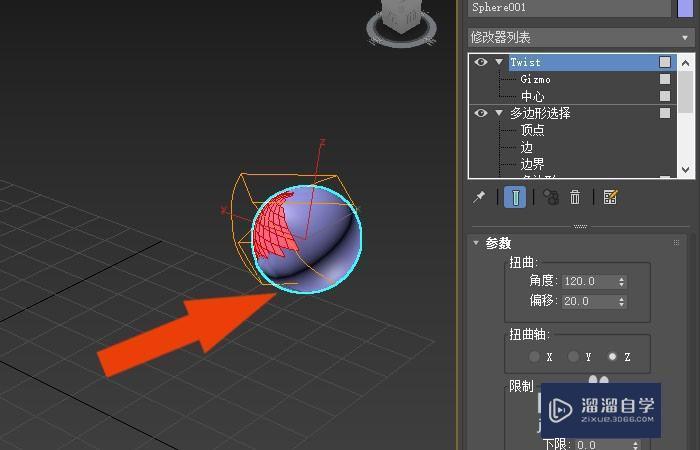
第10步
最后,在透视图中,可以看到球体模型使用多边形选择命令与扭曲命令显示的效果了,如下图所示。通过这样的步骤和方法,就学会了在3dmax2020软件中使用多边形选择命令的方法了。
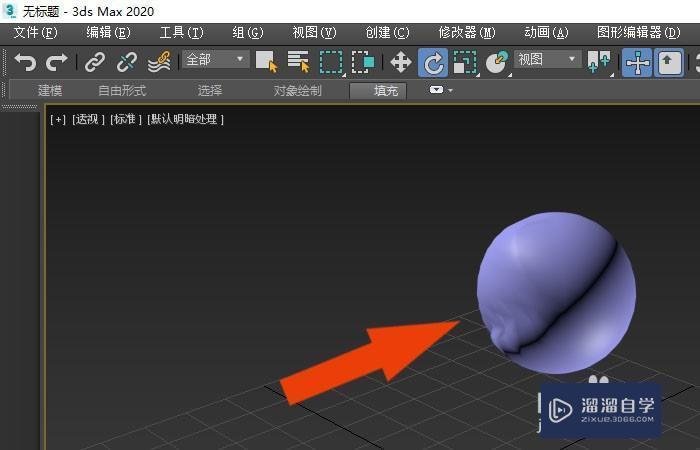
初级 中级3dmax2020 vray4.2中文版基本讲解
特别声明:以上文章内容来源于互联网收集整理,不得将文章内容
用于商业用途.如有关于作品内容、版权或其他问题请与溜溜网客服
联系。
相关文章
距结束 04 天 14 : 02 : 24
距结束 00 天 02 : 02 : 24









